O modo manutenção pode ser aplicado em ocasiões onde sua página passará por algum processo de manutenção ou até mesmo uma reformulação geral e seu site.
Com o modo manutenção ativado, será mostrado a seus visitantes um layout com uma mensagem que pode ser totalmente editada por você e o mais importante, não interfere no seu layout original e pode ser desativado em qualquer momento.
1. Acesse o wp-admin do seu WordPress, vá até o menu "Plugins" e clique na opção "Adicionar novo".
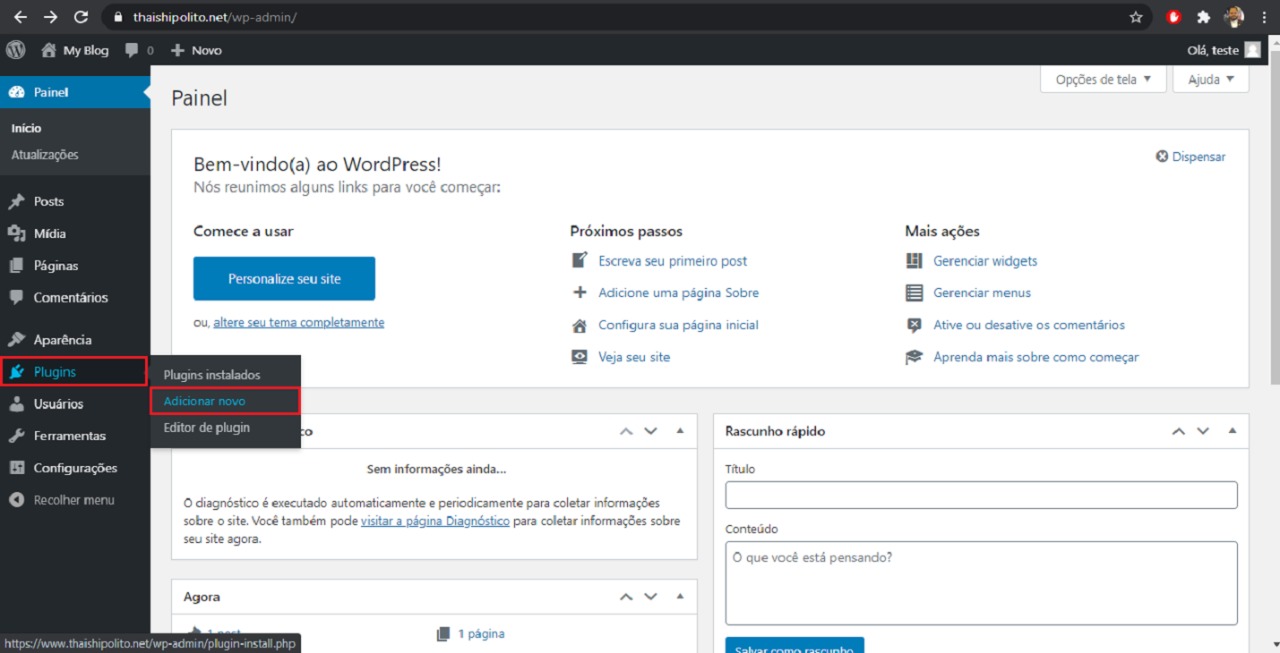
2. Na aba de pesquisa digite "wp maintenance". Informo que aparecerão inúmeros plugins do gênero, no exemplo iremos utilizar o plugin "Maintenance", porém você pode optar por algum outro que não seja o utilizado neste guia.
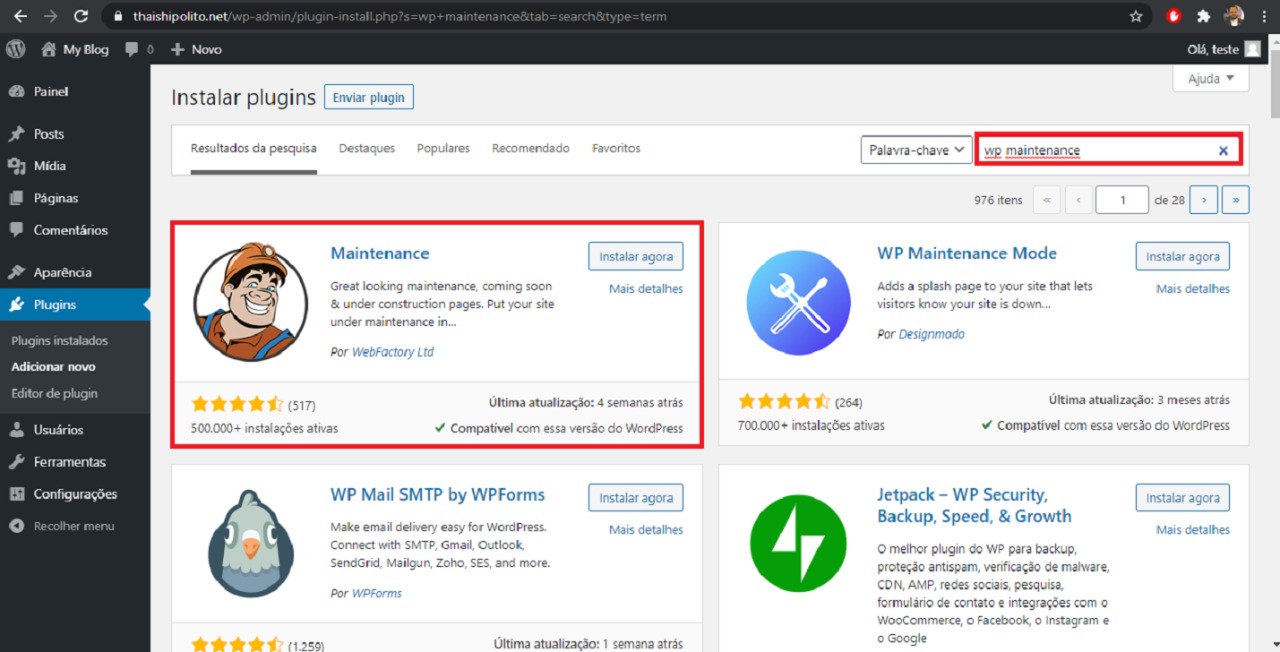
3. Após a instalação e ativação do plugin repare que aparecerá o menu "Maintenance", clicando nele você será direcionado ao painel de edição e ativação do plugin.
4. A Chave ON/OFF para ativar e desativar o modo manutenção, lembrando que após a finalização de qualquer alteração realizada nesse plugin é necessário salvá-las.

5. Você pode configurar o logotipo do site, título da página e mensagem que deseja passar para os usuários, possivelmente com prazo para fim da manutenção ou outra mensagem desejada.

6. Você também pode inserir uma logo e alterar a imagem de fundo da página.

7. Pode também alterar o estilo, cor da fonte, cor de fundo e etc. Use e abuse sua criatividade ;)

8. Após salvar e ativar o modo manutenção sua página será apresentada da seguinte maneira.

9. Desativando o plugin, sua página voltará a ser mostrada normalmente. Lembrando que no exemplo abaixo estou utilizando um WordPress recém instalado.
Ao deixar o plugin ativado, você irá ter acesso logado ao layout. O modo de manutenção será exibido apenas para pessoas que não possui o login do seu site.